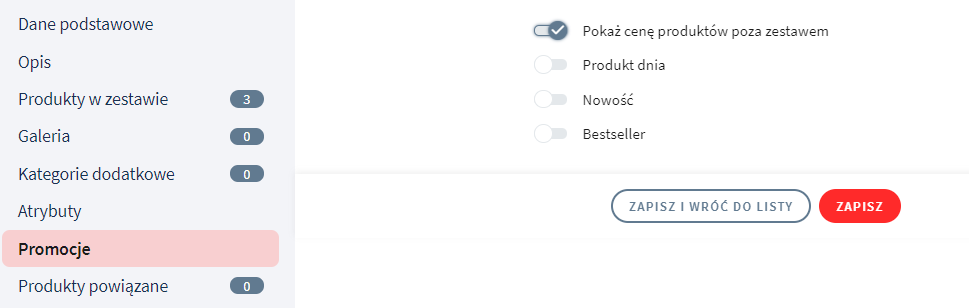Załóż sklep i:
- Wygodnie sprzedawaj w wielu kanałach, m.in. Allegro i OLX,
- Łatwo zmieniaj jego wygląd, dzięki gotowym szablonom,
- Zarządzaj sprzedażą z dowolnego urządzenia,
- Docieraj z ofertą do klientów przez blog i newsletter.
Chcesz sprawdzić, jak to działa? Przetestuj sklep Shoper od home.pl przez 14 dni za darmo.
CHCĘ PRZETESTOWAĆ SKLEP ZA DARMO
Szukasz innej platformy do sprzedaży w sieci? Poznaj więcej możliwości na otwarcie sklepu internetowego.
Stany magazynowe produktów wchodzących w skład zestawu zostaną automatycznie zaktualizowane po sprzedaży zestawu. Gdy któryś z produktów z zestawu zostanie wyprzedany, zestaw również przestanie być dostępny w sprzedaży.
Funkcjonalność jest bardzo wygodna – na liście produktów jest możliwość odfiltrowania zestawów, aby łatwiej nimi zarządzać. Natomiast w szczegółach zamówienia w koszyku i w panelu sklepu będzie widoczna informacja na temat zamówionego zestawu oraz produktów składowych zestawu.
Jak sprzedawać produkty w zestawach?
- W panelu administracyjnym przejdź do Obsługa sklepu > Produkty
- W prawym górnym rogu kliknij w Więcej -> Dodaj zestaw
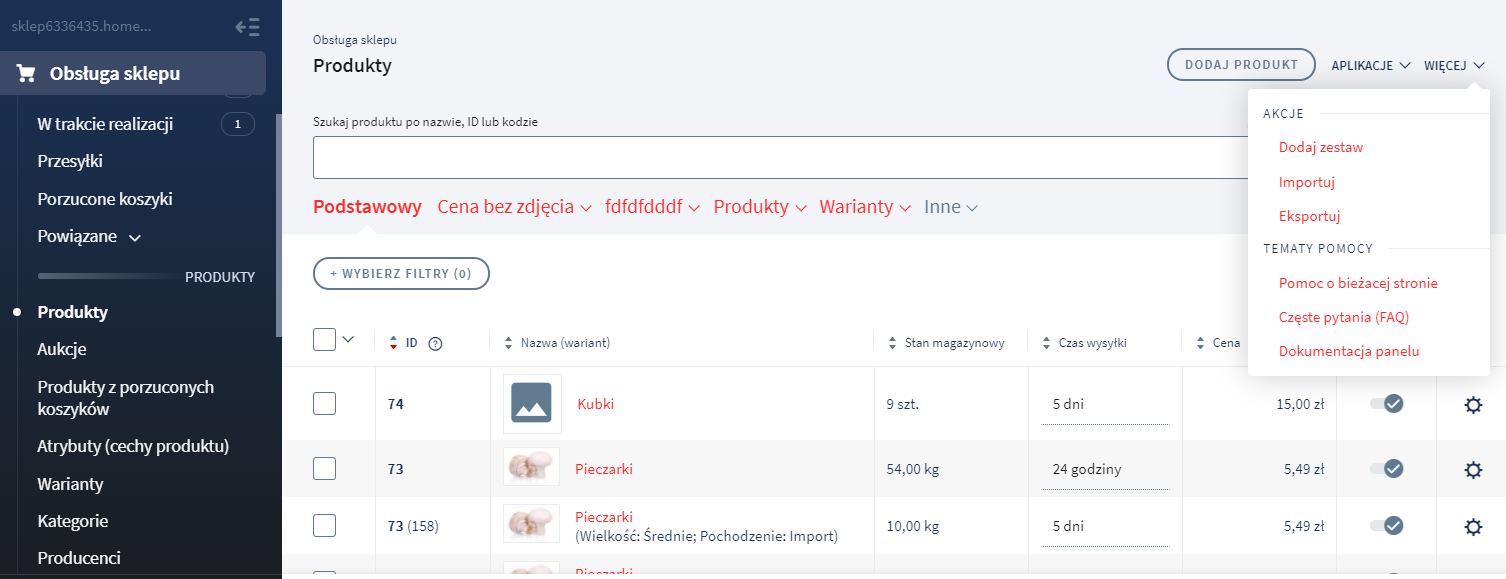
- Wybierz nazwę, cenę, kategorię oraz inne elementy charakteryzujące zestaw – zgodnie z Twoim uznaniem, a następnie kliknij w przycisk Zapisz
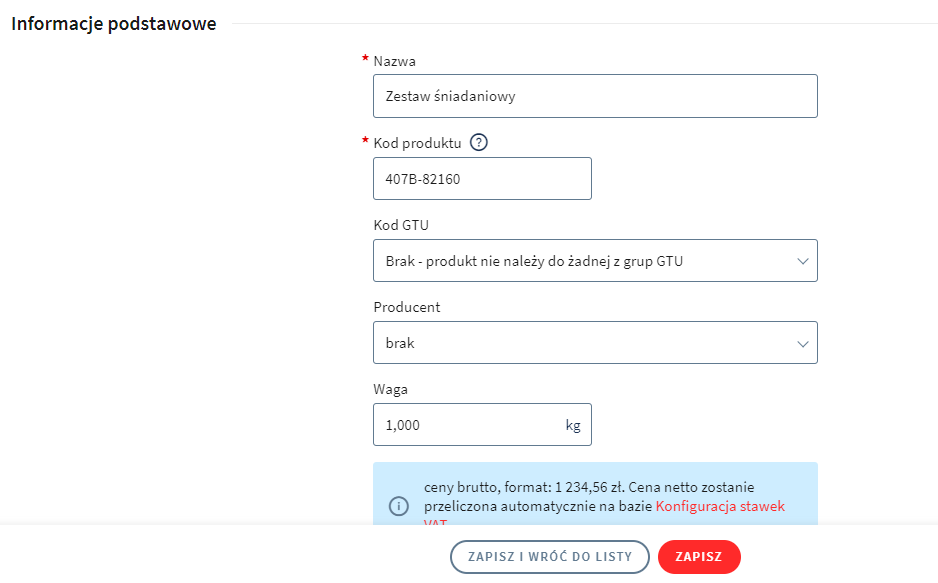
- Po zapisaniu zmian przejdź do sekcji Produkty w zestawie > Dodaj produkt do zestawu.
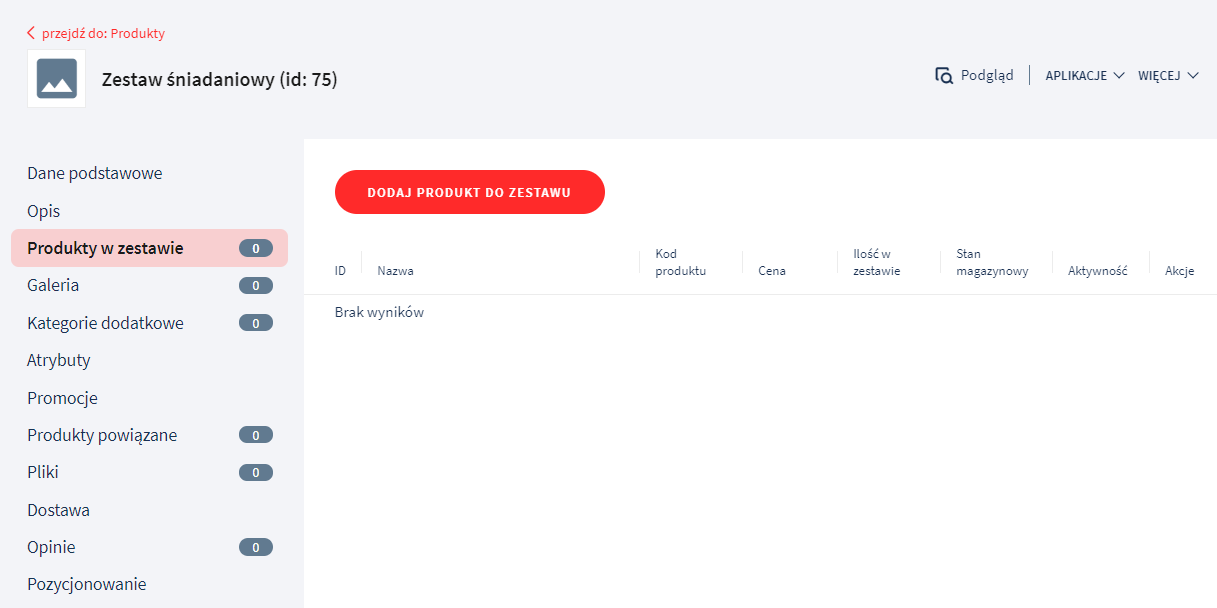
- Dodawaj produkty do zestawu korzystając z przycisku + lub multiakcji (zaznacz produkty i kliknij Akcje)
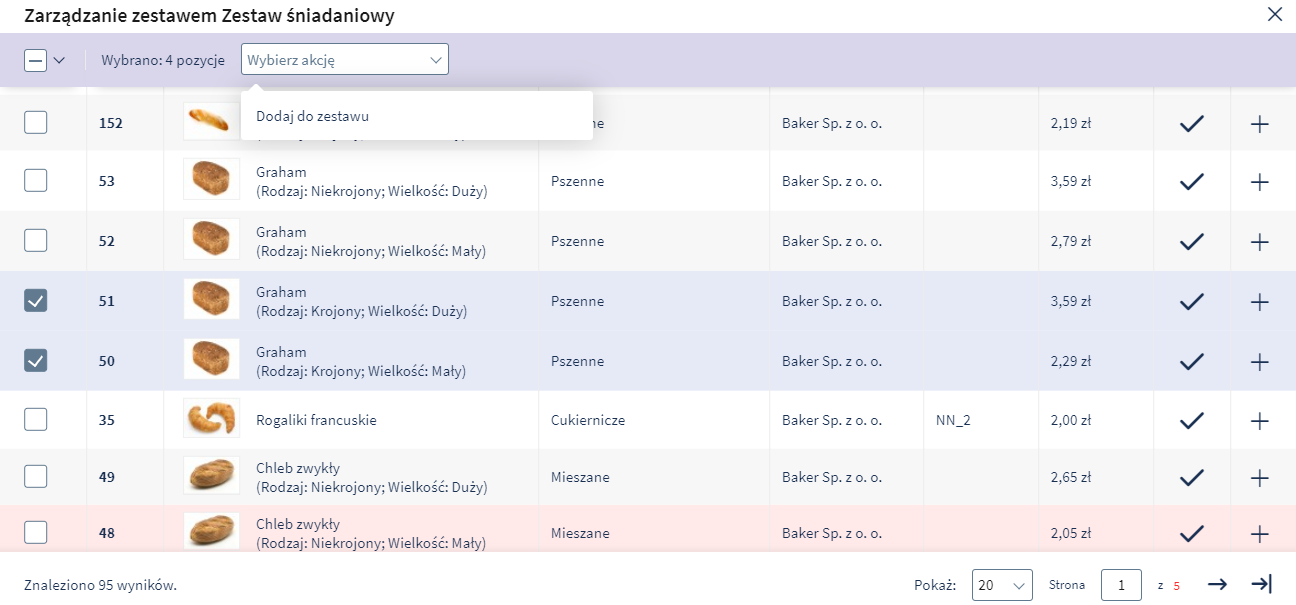
- Dodaj produkty do zestawu oraz określ ich ilość w zestawie:
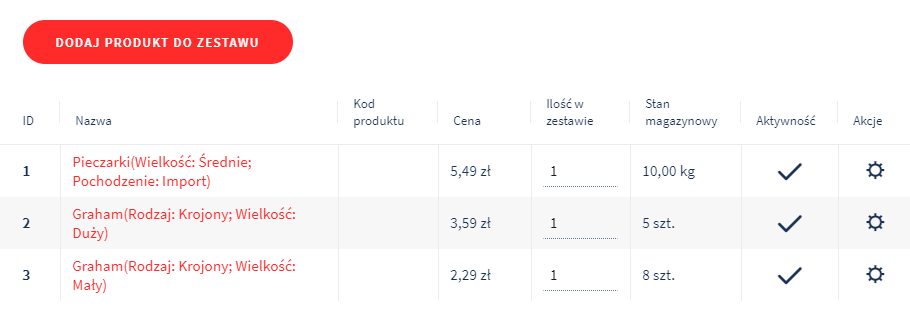
Przykładowy widok zestawu produktu w sklepie: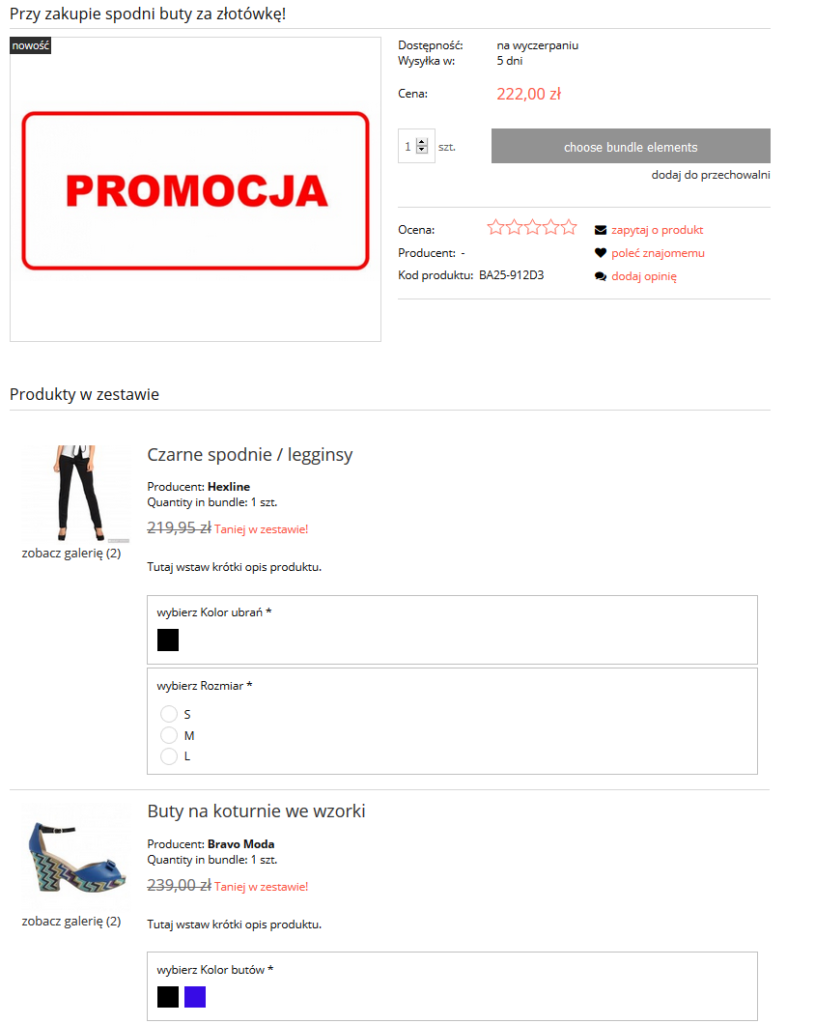
Administrator sklepu może dodatkowo określić czy obok ceny zestawu ma być prezentowana cena standardowa za wszystkie produkty znajdujące się w zestawie, w zakładce Promocje na karcie edycji zestawu.
Przykładowe zastosowanie zestawów produktów:
- Oferta Produktu X gratis przy zamówieniu 2 sztuk produktu Y
- Specjalna cena przy zakupie zarówno produktu X jak i Y
- Przyśpieszenie sprzedaży produktów, które nie należą do Waszych Bestsellerów
- Tworzenie wielopaków danego produktu